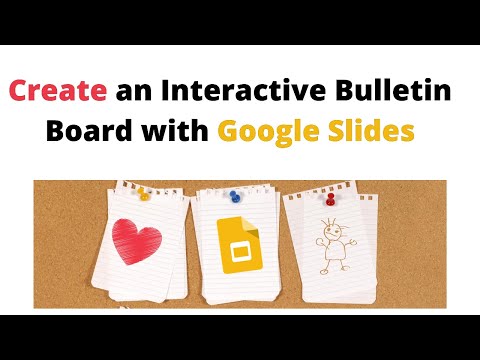अब इंटरनेट पर बुलेटिन बोर्ड आपकी सेवाओं और वस्तुओं के विज्ञापन के लिए एक मंच है। बुलेटिन बोर्ड वाली सेवाएं उपयोगकर्ताओं के बीच लोकप्रिय हैं, क्योंकि विज्ञापन प्रकाशन के तुरंत बाद साइट पर दिखाई देते हैं, उपयोगकर्ताओं को अनावश्यक बिचौलियों से राहत देते हैं, और विज्ञापन को बदलना भी संभव है।

यह आवश्यक है
- - इंटरनेट एक्सेस वाला कंप्यूटर;
- - ब्राउज़र;
- - एचटीएमएल के साथ काम करने में कौशल।
अनुदेश
चरण 1
यूक्रेनी डेवलपर विज्ञापन वर्डप्रेस की वेबसाइट पर एक संदेश बोर्ड बनाने के लिए प्लगइन डाउनलोड करें (उदाहरण https://ili.com.ua)। यह प्लगइन आपको पंजीकरण के बिना एक प्रविष्टि बनाने की अनुमति देता है, आपके उपयोगकर्ता बुलेटिन बोर्ड पर अपनी प्रविष्टि पोस्ट करने के लिए आवश्यक फॉर्म फ़ील्ड भरते हैं। इन क्षेत्रों को post_default_template.php टेम्पलेट के रूप में सेट किया जाएगा। प्लगइन में कैप्चा के लिए समर्थन है, टैग सेट करना, आकार सीमा के साथ फ़ाइलें डाउनलोड करना, साथ ही फ़ाइल प्रकार और संख्या पर एक सीमा के साथ। साइट पर बुलेटिन बोर्ड स्थापित करने के लिए, साइट पर जाएं और इस प्लगइन को डाउनलोड करें https://ili.com.ua/wordpress/ads-wordpress-3x.html। अपनी वर्डप्रेस साइट के व्यवस्थापक पैनल पर जाएं, "प्लगइन्स" मेनू पर जाएं, अपने कंप्यूटर से डाउनलोड किया गया प्लगइन डाउनलोड करें और एक संदेश बोर्ड बनाएं। इसके नाम और विशेषताओं को बदलने के लिए प्लगइन सेटिंग्स पर जाएं। फिर "सहेजें" पर क्लिक करें
चरण दो
AdsManager प्लगइन डाउनलोड करें (https://www.joomprod.com/index.php?option=com_docman&task=cat_view&gid=13 …) सीएमएस जूमला प्लेटफॉर्म पर साइट पर बुलेटिन बोर्ड लगाने के लिए। सेक्शन एक्सटेंशन / प्लगइन मैनेजर / सिस्टम / पुराने एक्सटेंशन के लिए सपोर्ट पर जाएं। डाउनलोड किए गए संग्रह को किसी भी फ़ोल्डर में अनपैक करें, वहां adsmanager_v2.2.2.zip घटक संग्रह खोजें। नियंत्रण कक्ष पर जाएं, एक्सटेंशन टैब पर, "इंस्टॉल करें" बटन पर क्लिक करें, "ब्राउज़ करें" बटन के माध्यम से इस फ़ाइल का चयन करें। AdsManager आइटम को कंपोनेंट्स मेन्यू में जोड़ा जाएगा
चरण 3
बुलेटिन बोर्ड बनाने के लिए सेटअप मेनू पर जाएं। "सामान्य" टैब में, विज्ञापन देने के लिए उपयोगकर्ताओं के अधिकारों को परिभाषित करें। "संपर्क" टैब में, चुनें कि किसको और कैसे संपर्क जानकारी, जो विज्ञापन में है, दिखाई जाएगी। "छवि" टैब पर जाएं। थंबनेल छवियों का आकार सेट करें। साथ ही उपयोगकर्ताओं द्वारा अपलोड की गई छवियों के लिए आवश्यकताएं। "टेक्स्ट" टैब में, वह टेक्स्ट निर्दिष्ट करें जो आपके संदेश बोर्ड के मुख्य पृष्ठ पर प्रदर्शित होगा, साथ ही एक अलग पृष्ठ "उपयोग की शर्तें" पर, जो स्वचालित रूप से बनाया जाएगा। "शर्तें" टैब पर, विज्ञापनों के प्रकाशन की तिथि, साथ ही उस पत्र के पाठ को परिभाषित करें जिसके साथ उपयोगकर्ता को सूचित किया जाएगा। अपने परिवर्तन सहेजें।